Mis on GNOME'i silm ja miks te seda kasutaksite
Vaikimisi pildivaatur GNOME töölaud kutsutakse GNOME'i silm. Siit saate teada, kuidas installida Eye of GNOME, käivitada programm, avada pilte ja tutvuda kasutajaliidesega.
Käivitage Eye of GNOME
Eye of GNOME käivitamiseks GNOME, avage GNOME armatuurlaud ja otsige seda rakenduste vaates. Saate seda otsida ka tippides Pildivaatur.
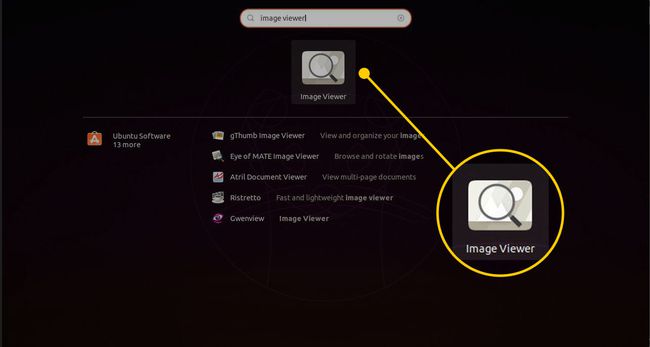
Teise võimalusena Eye of GNOME avamiseks mis tahes distributsioonis avage terminaliaken ja tippige järgmine tekst:
eog &
The & rea lõpus paneb käsu käima taustaprotsessina. See viib juhtelemendi tagasi terminali, et saaksite vajadusel käitada rohkem käske.
Installige Eye of GNOME
Kui Eye of GNOME pole installitud, otsige seda oma distributsiooni paketihaldurist, näiteks Ubuntu tarkvara, Sünaptiline, või Nami pikendaja.
Eye of GNOME installimiseks a Debian põhine jaotus, avage terminal ja kasutage asjakohane tippides järgmise:
sudo apt install eog
Sest Fedora, kasutage dnf-i ja käsk on järgmine:
dnf install eog
Sest openSUSE, käsk on:
zypper install eog
Eye of GNOME liides
Eye of GNOME pildivaaturi liides on lihtne. Seal on tühi ekraan tööriistaribaga, mis sisaldab kahte ikooni. Esimene on plussmärk ja teisel, mis on joondatud tööriistaribast paremal, on kaks noolt. Vaikimisi on tööriistariba passiivne, kuni avate pildi.

Eye of GNOME'il on ka menüü. Ubuntu puhul on menüü ekraani ülaosas, mitte rakenduse aknas.
Avage pilt rakenduses Eye of GNOME
Pildi avamiseks klõpsake failibrauseris pilti. Nautilus GNOME-is avab selle vaikimisi tõenäoliselt Eye of GNOME'is.
Pildi avamiseks rakendusest Eye of GNOME valige Menüü ikoon, mida tähistatakse kolme virnastatud joonega. Vali Avatud saadud menüüs. Ilmub failibrauser ja saate valida pildi, mida soovite vaadata.

Teine võimalus pildi avamiseks on lohistada pilt failihaldurist Eye Of Gnome'i.
Tööriistariba
Nagu paljude GNOME rakenduste puhul, on ka Eye of GNOME disain puhas ja minimaalne. Tööriistariba peegeldab seda filosoofiat suurepäraselt.
Vasakul küljel leiate suumi juhtnupud. Vaikimisi skaleerib Eye of GNOME teie pildi nii, et see sobiks ekraaniga kõige paremini. Selle käsitsi tühistamiseks kasutage kas suurenda või suumi välja ikooni, et kuvada pilti nii, nagu teile meeldib. Ikoonide vaheline ruum on rippmenüü, kus saate käsitsi valida pildi kuvamiseks suumiprotsendi.
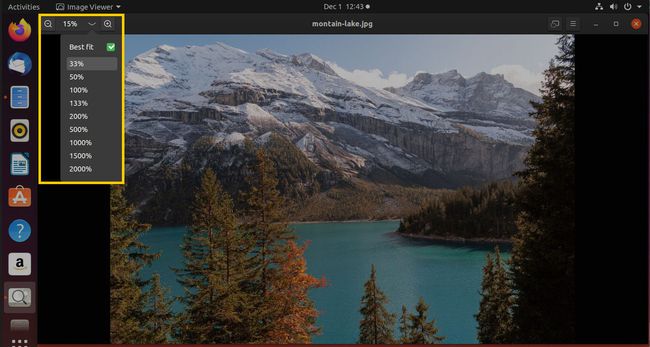
Tööriistariba vastaskülg sisaldab kahte ikooni. Vasakul on Täisekraan ikooni. See lülitab Eye of GNOME täisekraanirežiimi. Selle kõrval on Pilt menüü. See sisaldab enamikku Eye of GNOME juhtelementidest ja suvanditest.
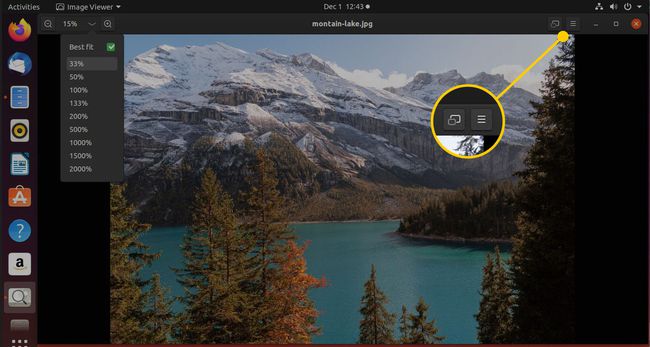
Muud funktsioonid aknarežiimis
Kui pilt on avatud, on saadaval veel neli ikooni. Kui hõljutate kursorit pildi kohal, ilmub pildist vasakule nool ja pildist paremal pool ekraanil kuvatakse teine nool.
Valige vasak nool, et kuvada eelmine pilt kaustas, kus praegune pilt asub. Paremnool näitab järgmist pilti.
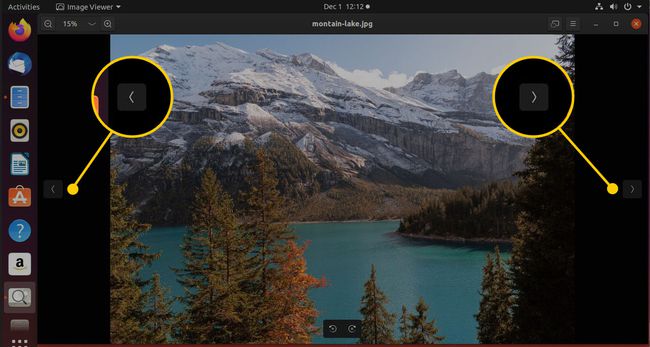
Ekraani allservas on veel kaks noolt. Üks osutab vasakule ja teine paremale. Ekraani 90 kraadi võrra vasakule pööramiseks vajutage vasakpoolset nuppu. Parem nupp pöörab pilti 90 kraadi paremale.
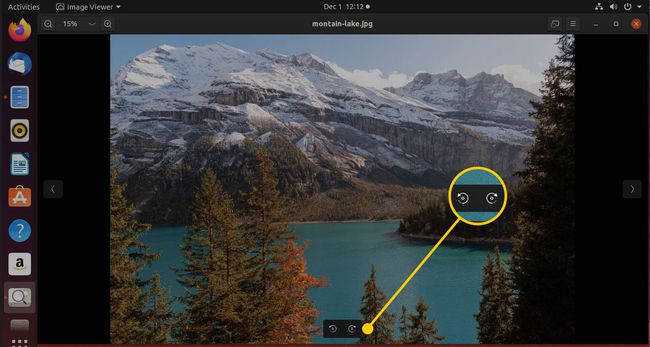
Muud funktsioonid täisekraanrežiimis
Kui pilti kuvatakse täisekraanil, saate vaadata mõnda muud tööriistariba, hõljutades hiirekursorit ekraani ülaosas. Ikoonid on järgmised:
- Kuva kausta esimene pilt.
- Näita eelmist pilti.
- Näita järgmist pilti.
- Kuva kausta viimane pilt.
- Suurendage pilti.
- Kahanda pilti.
- Kahandage pilti originaalsuurusele.
- Pöörake pilti 90 kraadi vasakule.
- Pöörake pilti 90 kraadi paremale.
- Kuva pildigalerii paan.
- Slaidiseansi peatamine/jätkamine.
Esimesed neli ikooni võimaldavad teil valida, millist pilti kuvada. Samuti saate pilti sisse ja välja suumida, suurendades ja kahandades. Nagu aknarežiimis, saate ka pilte pöörata.
Galerii paani ikoon näitab ekraani allosas piltide loendit. See ala näitab konkreetses kaustas olevate piltide eelvaadet.
Slaidiseansi nupp libiseb iga mõne sekundi tagant läbi iga pildi.
Täisekraanvaates on samad nooleikoonid järgmisele ja eelmisele pildile liikumiseks ning piltide pööramiseks nagu aknarežiimis.
Pildimenüü
Menüü Pilt pealkirjad on järgmised:
- Avatud
- Ava rakendusega
- Salvesta
- Salvesta kui
- Prindi
- Määra taustapildiks
- Pildi omadused
- Slaidiesitus
- Näita
- Eelistused
- Klaviatuuri otseteed
- Abi
- Teave pildivaaturi kohta
Kasutage menüüd Pilt piltide avamiseks, piltide salvestamiseks, pildi salvestamiseks erinevat tüüpi või erineva nimega, printimiseks pilte, määrake pilt töölaua taustapildiks, kuvage pilte sisaldav kaust ja vaadake pilti omadused.
Pildi omadused on järgmised:
- Nimi
- Laius
- Kõrgus
- Tüüp
- Suurus baitides
- Kaust
Menüüst Pilt pääsete alammenüüdes veel mõnele valikule, mis aitavad juhtida Eye of GNOME käitumist.
Menüü Näita sisaldab valikuid, kuidas muuta, milliseid juhtelemente ja teavet Eye of GNOME kuvatakse. See annab teile juurdepääsu küljepaani, pildigalerii ja olekuriba lubamiseks või keelamiseks.
Abimenüüs on abifail ja aken Teave.
GNOME-i eelistuste silm
Eelistusaknas on kolm vahekaarti: pildivaade, slaidiseanss ja pistikprogrammid.
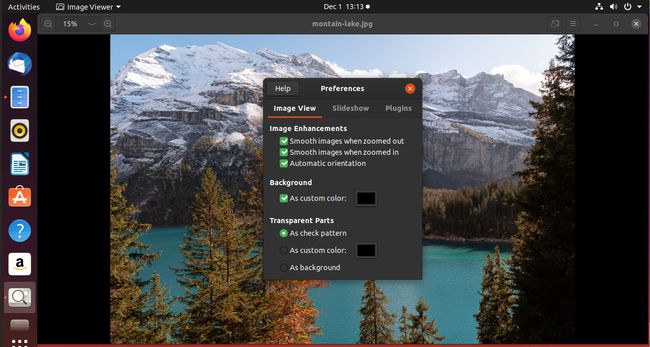
Pildivaate vahekaart on jagatud kolmeks osaks: pildi täiustused, taust ja läbipaistvad osad.
- Täiustuste jaotises saate valida, kas soovite sisse- ja väljasuumimisel sujuvaid pilte ning kas automaatne orientatsioon on sisse või välja lülitatud.
- Taust võimaldab teil valida tausta värvi, kui pilt on aknast väiksem.
- Läbipaistvad osad võimaldavad teil otsustada, kuidas pildi läbipaistvaid osi näidata. Valikud on kontrollmustrina (vaikevalik), kohandatud värvina ja taustana.
Slaidiseansi jaotises on kaks osa: pildi suum ja järjestus. Suumijaotis võimaldab teil otsustada, kas laiendada pilte, et need sobiksid ekraaniga või mitte. Jada jaotis võimaldab teil otsustada, kui kaua iga pilti näidatakse, ja saate valida, kas soovite järjestuses ringi liikuda.

Pistikprogrammide vahekaardil kuvatakse Eye of GNOME jaoks saadaolevate pistikprogrammide loend.
